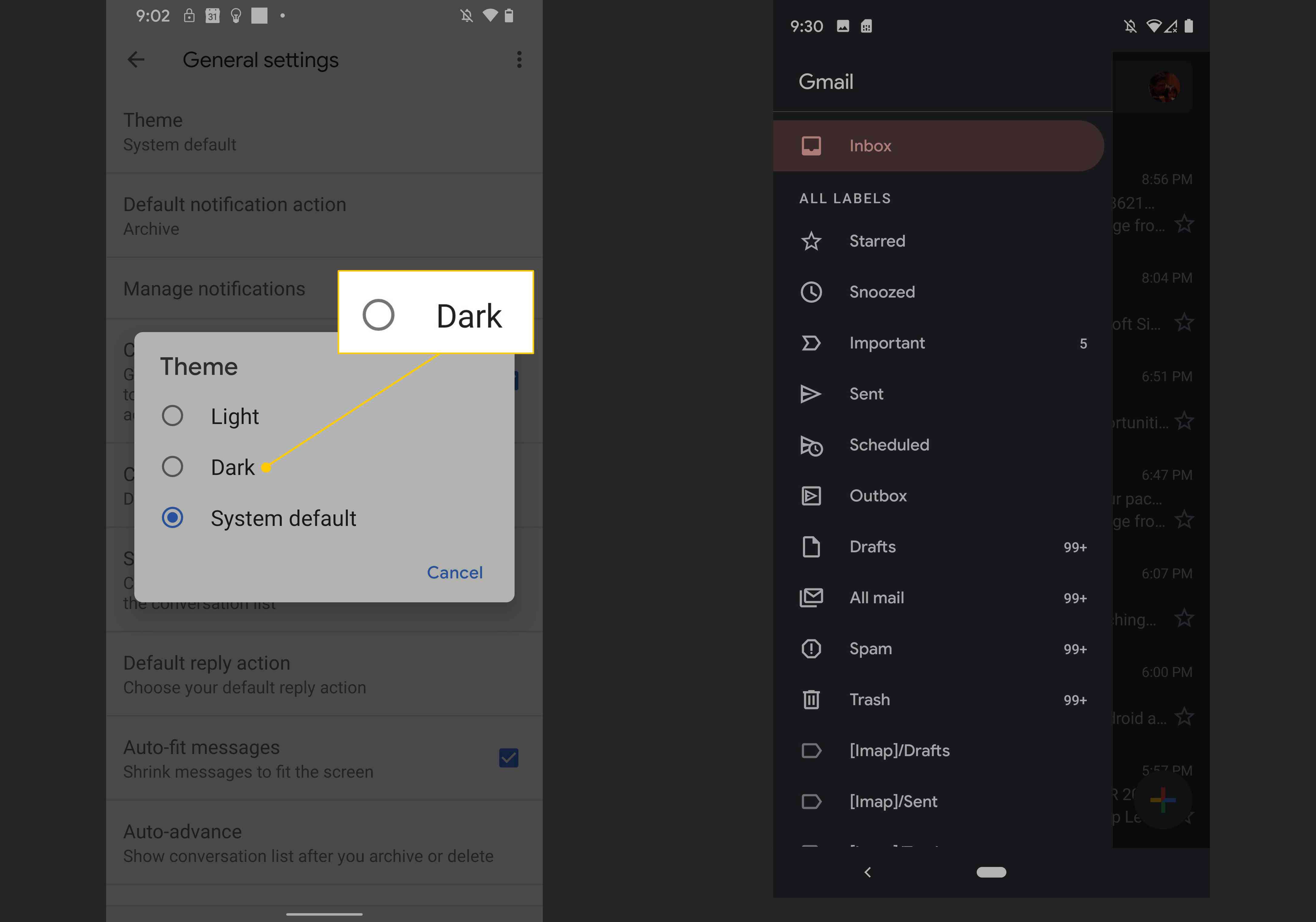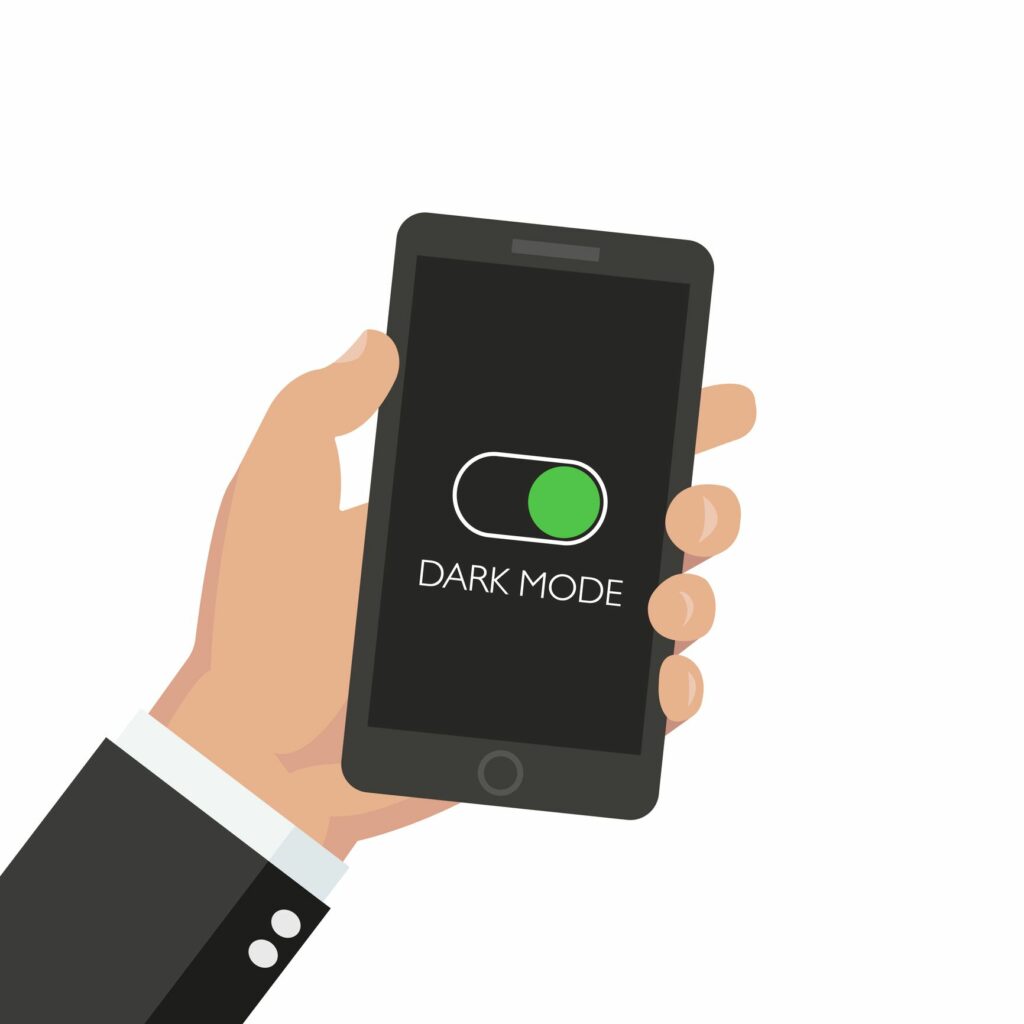
Google přidal do Androidu 9 temné téma, ale šlo o poloviční opatření, které fungovalo pouze na krátkém seznamu aplikací a funkcí. Jejich vlastní aplikace Gmail nebyla na seznamu. Ale s Androidem 10 Google vylepšil temné téma, aby zvýšil svou funkčnost a kompatibilitu aplikací. Stejně jako u všech nových vydání systému Android OS je v10 v současné době ve velmi omezeném vydání. Majitelé telefonů Pixel společnosti Google (včetně Pixel 4) budou mít okamžitý prospěch. Doufejme, že v době, kdy si to přečtete, Google aktualizuje aktuální aplikaci Gmail pro všechny uživatele Android a iOS.
Jak povolit temné téma v systému Android
V systému Android existují dva způsoby, jak ztmavnout. Prvním je přepnutí tmavého motivu na celý telefon (opět funguje pouze u určitých aplikací). Gmail se automaticky přepne na nový motiv. Druhým je ruční výběr v samotné aplikaci Gmail. Projdeme obě metody.
Aktivace temného motivu pomocí nastavení systému Android
Jedním ze způsobů, jak nastavit, aby se Gmail zobrazoval v tmavém režimu, je aktivovat temný motiv na zařízení Android. Zapnutí tmavého režimu na některých zařízeních nemusí nutně způsobit, aby se vaše aplikace Gmail zobrazovala v tmavém režimu. Možná budete muset tuto funkci v Gmailu povolit.
-
Otevřete v zařízení nastavení Androidu.
-
Klepněte na Zobrazit.
-
Přepnout Tmavé téma volba Na.
-
Každá aplikace, která režim podporuje, by to měla dělat automaticky. Pokud se ho rozhodnete vypnout, můžete postupovat podle stejných pokynů, ale přepnout možnost Dark Theme Vypnuto.
Aktivace temného motivu v Gmailu
Pokud aktivace tmavého režimu na vašem zařízení automaticky neumožňuje zobrazení Gmailu pomocí tmavého motivu, můžete to ručně povolit.
-
Otevři tvůj Gmail aplikace a klepněte na hamburgerové menu v levém horním rohu obrazovky.
-
Klepněte na Nastavení.
-
Klepněte na Obecné nastavení.
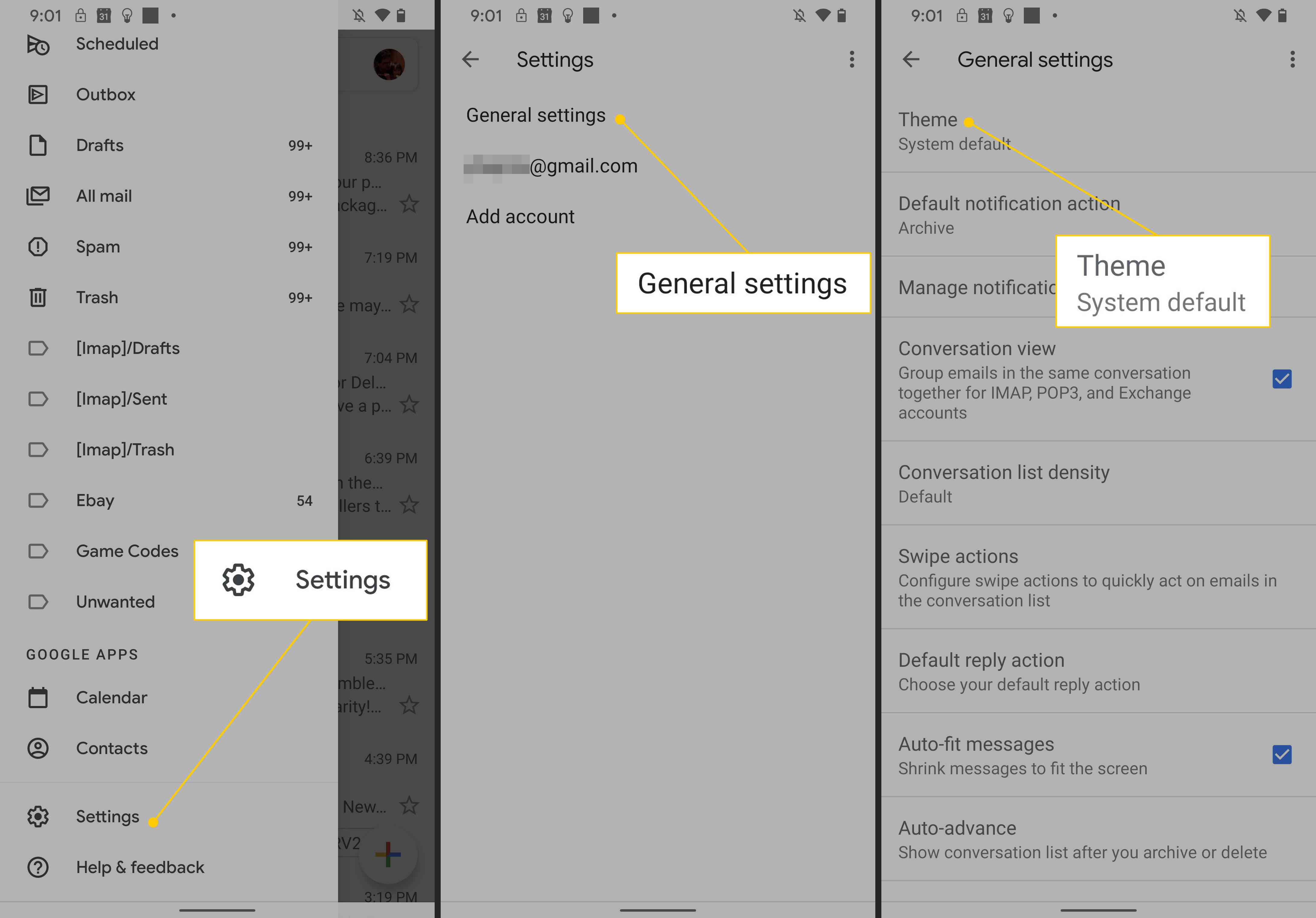
-
Klepněte na Téma, pak vyberte Temný volba.